Kamis, 22 November 2012
Troubleshooting VGA Card
Label: Troubleshooting Bagaimana jadinya, jika tiba-tiba VGA Anda ngadat?Apalagi bagi para Instania yang suka bermain games atau bekerja sebagai designer, yang sangat membutuhkan VGA Card agar tidak terganggu dengan adanya kasus VGA ngadat. Berikut adalah beberapa hal tentang Torubleshooting VGA Card : Kasus: Pada waktu menghidupkan komputer, layar monitor gelap dan hitam. Solusi: 1. Langkah pertama, cek kabel VGA dan pastikan kabel VGA tersebut sudah masuk ke port VGA yang ada di casing komputer. 2. Cek indikator pada monitor, apakah powernya berjalan dengan normal atau tidak. 3. Coba booting ulang. Kasus: Gangguan pada VGA Card/Layar Monitor. Masalah seperti tanda-tanda gangguan yang terjadi pada VGA Card di antaranya adalah: 1. Komputer menjadi macet atau hang ketika digunakan untuk bermain game 3D. 2. Tidak dapat digunakan untuk menjalankan permainan tertentu. 3. Windows tidak bisa digunakan dalam mode normal. 4. Ada titik-titik kecil di layar monitor. Solusi: 1. Cek kabel VGA yang terhubung ke monitor dan ke casing komputer, apakah sudah menancap dengan benar atau belum, kalau belum masukkan kabel tersebut sesuai dengan kaki-kaki yang tersedia. 2. Cek konektor atau pin yang terdapat pada kabel VGA. Kalau ada yang patah atau putus, segera ganti yang baru. 3. Install kembali atau perbaharui driver dari VGA Card yang dipasang. Untuk mendapatkan driver VGA tersebut, bisa dengan men-download dari situs yang menyediakan driver dari VGA itu. 4. Cobalah untuk mendownload versi terbaru versi terakhir software Direct-X dari situs Microsoft. 5. Kunjungi situs-situs yang menangani berbagai permasalahan tentang permainan atau games. 6. Buka casing komputer, cabut VGA card dari slotnya (PC/AGP) dari motherboard, dan pasang kembali. Apabila pada waktu komputer dihidupkan, layar masih hitam dan belum muncul gambarnya, ganti VGA card dengan yang baru, karena dapat dipastikan VGA card ada mengalami kerusakan. Kasus: Pesan kesalahan pada layar monitor. Apakah selalu menemui pesan kesalahan ketika memainkan suatu permainan atau games? Apakah VGA atau animasi tidak berjalan dengan normal? Atau layar berkedip secara terus menerus? Solusi: 1. Klik menu Start >> pilih Help and Support. Di bawah perintah Pick a Help Topic, pilih “Fixing a problem”. 2. Pada kotak sebelah kiri, pilih “Games, sound, and video problems”. 3. Pada kotak sebelah kanan, select “Games and Multimedia Troubleshooter”. 4. Klik pilihan yang menggambarkan permasalahan yang dihadapi kemudian klik Next. Ulangi langkah-langkah tersebut sampai permasalahan bisa terpecahkan. Gunakan tombol Back untuk mengulangi langkah terakhir. Kasus: Bagaimana mengetahui tipe dari VGA Card yang dimiliki. Solusi: 1. Buka MS-DOS prompt. Pada Windows 95/98 dan Windows XP/NT 4.0, Klik menu Start, kemudian pilih Programs, dan klik menu MS-DOS Prompt atau Command Prompt yang tersedia. Pada Windows 3.x atau Windows NT versi sebelum 4.0, klik dua kali Main kemudian klik dua kali icon MS-DOS. 2. Setelah jendela MS-DOS sudah terbuka, ketik: Debug kemudian tekan tombol [Enter]. 3. Setelah layar dari perintah debug sudah terbuka dengan indikator kursor yang muncul, maka ketikkan: D C000: 0010 dan kemudian tekan tombol [Enter]. 4. Layar yang berisi angka hexadecimal akan muncul dengan format kode ASCII dan informasi yang muncul tersebut juga termasuk dari tipe dari VGA Card yang dimiliki. 5. Ketik: Q kemudian tekan tombol [Enter] untuk keluar dari program Debug. 6. Ketik Exit kemudian tekan tombol [Enter] untuk kembali ke sistem. operasi/Windows. (Hal lain yang dapat dilakukan membuka casing komputer dan baca nama manufaktur yang tertera pada chipset atau IC yang ada pada VGA Card di motherboard). Kasus: Resolusi Layar monitor tidak stabil atau berubah-ubah. Setiap saat login ke Windows XP, resolusi layar monitor kembali ke ukuran besar dan untuk merubafanya ke bentuk normal harus mengubah secara manual. Nah, bagaimana caranya supaya pengaturan terhadap resolusi layar monitor tidak berubah-ubah. Solusi: Harus melakukan update terhadap VGA Card yang dimiliki karena kemungkinan besar driver VGA card yang dimiliki banyak file yang hilang atau corrupt. Untuk melakukan update bisa mengunjungi situs dari penyedia driver tersebut dan download versi terbaru. Untuk mengetahui nama manufaktur pembuat VGA card, bisa melakukan cara-vara berikut ini: pada menu Start >> klik Administrative Tools >> kemudian pilih Computer Management. Di bawah kategori System Tools, klik Device Manager. Klik tanda Plus (+) untuk menampilkan pilihan Display Adapter. Dari tampilan ini, Windows akan mencari driver yang sudah ter-update. Adapun cara-caranya adalah sebagai berikut: 1. Ketika Device Manager dan tampilan Display Adapter muncul, klik kanan display adapter. 2. Pada menu kanan tersebut pilih Update Driver. 3. Kotak wizard Hardware Update akan muncul dan memberikan instruksi bagaimana cara untuk melakukan update driver.
Langganan:
Posting Komentar (Atom)
SCRIP MUSIK BLOGGER ATAS
Silahkan Bisa Di Copy <!-- SCM Music Player https://www.scmplayer.net --> <script data-config='{'skin':&...
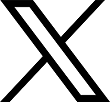
-
Pengertian Dasar Pemasaran Melalui Perangkat Mobile Mobile Marketing adalah pemasaran yang memungkinkan organisasi atau pebisnis untuk berko...
-
Pengertian Query Query adalah semacam kemampuan untuk menampilkan suatu data dari database dimanamengambil dari table-tabel yang ada di data...

Tidak ada komentar:
Posting Komentar